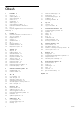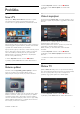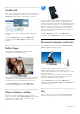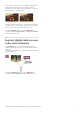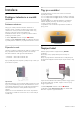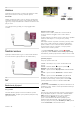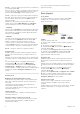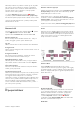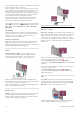operation manual
Nainstalujte software do po!íta!e a nastavte jej tak, aby sdílel
va"e soubory médií s televizorem. P#e!tete si u$ivatelskou
p#íru!ku softwaru serveru médií, kde získáte dal"í informace.
Chcete-li otev#ít soubory v televizoru, musí b%t spu"t&n
software serveru médií v po!íta!i.
* V nabídce Nápov!da stiskn&te mo$nost * Seznam
a vyhledejte polo$ku Software serveru médií, podporovan",
kde naleznete p#ehled podporovaného softwaru serveru médií.
**Abyste vyhov&li na#ízením EMC, pou$ívejte stín&n% kabel
sít& Ethernet FTP kat. 5E.
Nastavení sít!
Chcete-li otev#ít Nastavení sít&, stiskn&te tla!ítko h, vyberte
mo$nost S Nastavení a stiskn&te tla!ítko OK.
Vyberte mo$nost Nastavení sít! a stiskn&te tla!ítko OK.
Zobrazit nastavení sít!
Zde se zobrazují v"echna aktuální nastavení sít& – adresy IP
a MAC, síla signálu, rychlost, zp' sob "ifrování apod.
Typ sít!
Slou$í k nastavení sít& na mo$nost Kabelové nebo Bezdrátové.
Konfigurace sít!
Slou$í k nastavení konfigurace sít& na mo$nost DHCP a Auto IP
nebo Statická IP.
Konfigurace statické IP
Je-li nastavena mo$nost Statická IP, m'$ete zde nastavit
v"echna pot#ebná nastavení statické adresy IP.
Digital Media Renderer – DMR
Chcete-li p#ijímat multimediální soubory z chytr%ch telefon'
nebo tablet', nastavte mo$nost DMR na hodnotu Zapnuto.
Sí#ov" název televizoru
Pokud se ve va"í domácí síti nachází více ne$ jeden televizor,
m'$ete jej zde p#ejmenovat.
Vymazat internetovou pam!#
Mo$nost Vymazat internetovou pam&( vám umo$)uje vymazat
v"echny internetové soubory ulo$ené v televizoru. Vyma$ete
svou registraci slu$eb Philips Smart TV a nastavení
rodi!ovského omezení, své p#ihla"ovací údaje k aplikacím video
obchodu, v"echny oblíbené televizní aplikace slu$by Smart TV,
internetové zálo$ky a historii. Interaktivní aplikace MHEG
mohou v televizoru ukládat také takzvané soubory „cookie“. I
tyto soubory budou vymazány.
2.7
P$ipojení za$ízení
Pr%vodce mo&nostmi p$ipojení
Za#ízení v$dy p#ipojujte k televizoru pomocí konektoru nevy''í
dostupné kvality. Pou$ívejte také velmi kvalitní kabely, abyste
zajistili kvalitní p#enos obrazu a zvuku.
Pot#ebujete-li pomoc s p#ipojením n&kolika za#ízení
k televizoru, m'$ete nav"tívit Pr%vodce mo&nostmi p$ipojení
televizoru Philips. Tento pr'vodce nabízí informace o tom, jak
vytvo#it p#ipojení a které kabely pou$ít.
P#ejd&te na webové stránky www.connectivityguide.philips.com
Anténa
Máte-li set top box (digitální p#ijíma!) nebo rekordér, p#ipojte
kabely antény tak, aby signál antény procházel nejprve set top
boxem nebo rekordérem a poté teprve vstoupil do televizoru.
Takto mohou anténa a set top box odesílat p#ípadné dal"í
kanály do rekordéru k nahrávání.
Rozhraní HDMI
P#ipojení HDMI nabízí nejlep"í kvalitu obrazu a zvuku.
V jednom kabelu HDMI se spojují video signály i audio signály.
Pro televizní signály s vysok%m rozli"ením (HD) pou$ijte kabel
HDMI. Pro nejvy""í kvalitu p#enosu signálu nepou$ívejte kabel
HDMI del"í ne$ 5 m.
EasyLink HDMI CEC
Pokud jsou za#ízení p#ipojena prost#ednictvím rozhraní HDMI
a jsou vybavena funkcí EasyLink, m'$ete je ovládat pomocí
dálkového ovlada!e televizoru. V televizoru a p#ipojeném
za#ízení musí b%t zapnuta funkce EasyLink HDMI CEC.
V nabídce Nápov! da stiskn&te mo$nost * Seznam
a vyhledejte polo$ku EasyLink HDMI CEC, kde získáte dal"í
informace o pou$ívání funkce EasyLink.
HDMI ARC
Instalace / P#ipojení za#ízení 9